So drucken Sie leere Zellen in Excel 2010
Während das meiste, was Sie in Microsoft Excel 2010 tun, auf einem Monitor angezeigt werden soll, müssen Sie zwangsläufig ein Dokument erstellen, das ausgedruckt wird. Wenn Sie ein Dokument ordnungsgemäß für den Druck konfigurieren, treten einige Probleme auf. Wenn Sie dies jedoch ausreichend getan und sich mit den Regeln und Einstellungen vertraut gemacht haben, sollten Sie in der Lage sein, Ihre Druckziele zu erreichen. Möglicherweise müssen Sie jedoch irgendwann eine leere Tabelle ausdrucken, da Sie die Informationen manuell eingeben. Die Lösung für das Drucken leerer Zellen in Excel 2010 ist jedoch nicht sofort ersichtlich, wie Sie möglicherweise bereits festgestellt haben. Excel druckt nur Spalten und Zeilen, die Daten enthalten. Sie müssen daher einige Änderungen am leeren Dokument vornehmen, bevor es wie gewünscht ausgedruckt wird.
Drucken Sie ein Blatt mit leeren Zellen in Excel 2010 aus
Wenn Sie eine Checkliste physisch erstellen oder eine Bestandsaufnahme durchführen müssen, kann die Struktur eines leeren Excel 2010-Dokuments ansprechend sein. Es verhindert, dass alle Ihre Informationen zusammen ausgeführt werden, und bietet Ihnen gleichzeitig die Möglichkeit, die Daten organisiert zu halten. Aber selbst wenn Sie die Informationen in der ersten Spalte einer Excel-Tabelle ausfüllen, werden die restlichen Zellen nur gedruckt, wenn Sie Daten in ihre Spalten eingegeben haben. Es gibt jedoch eine Lösung für dieses Problem, mit der Sie gedruckte Tabellen in beliebiger Größe erstellen können.
Schritt 1: Starten Sie Microsoft Excel 2010.
Schritt 2: Passen Sie die Breite und Höhe Ihrer Spalten nach Bedarf an und geben Sie alle Informationen in die gewünschten Zellen ein. Sie müssen keine Informationen eingeben, damit dies funktioniert, aber Sie können es, wenn Sie müssen.
Schritt 3: Klicken Sie oben im Fenster auf die Registerkarte Seitenlayout.

Schritt 4: Klicken Sie auf die Schaltfläche Seite einrichten in der unteren rechten Ecke des Abschnitts Seite einrichten des Menübands.
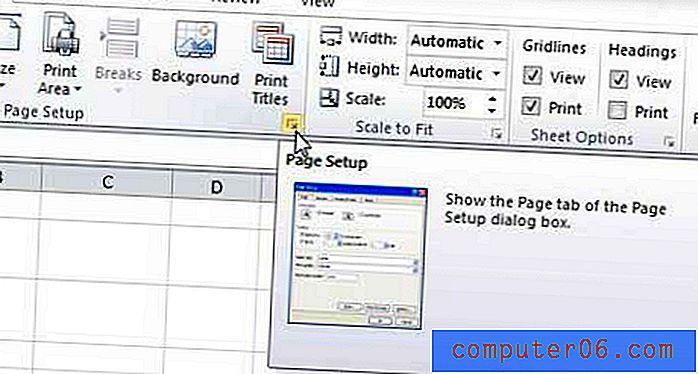
Schritt 5: Klicken Sie oben im Fenster auf die Registerkarte Blatt .
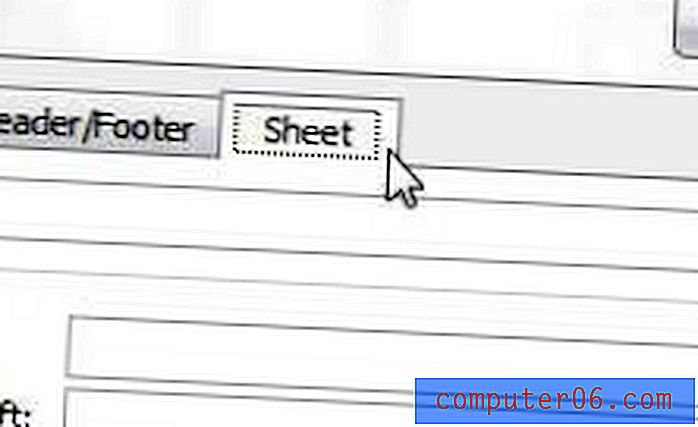
Schritt 6: Aktivieren Sie das Kontrollkästchen links neben den Gitternetzlinien und klicken Sie oben im Fenster in das Feld Druckbereich .
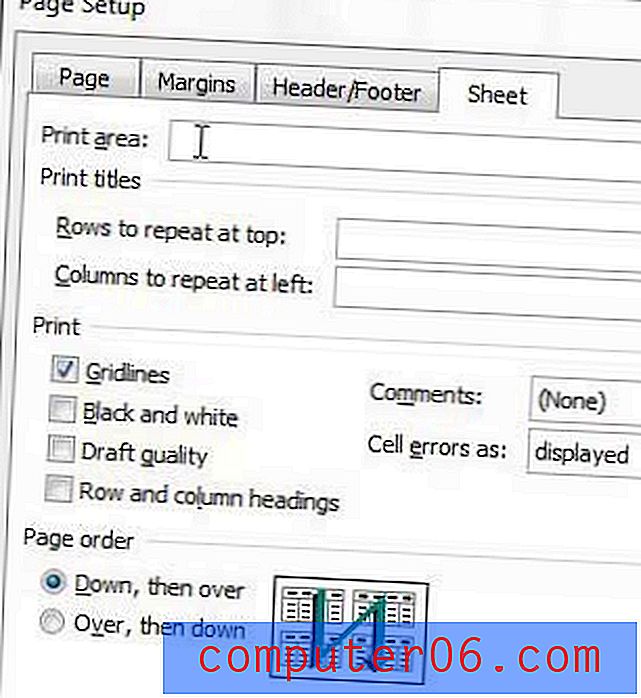
Schritt 7: Wählen Sie mit der Maus alle leeren Zellen aus, die Sie drucken möchten. Beachten Sie, dass dadurch das Feld Druckbereich mit Werten gefüllt wird, die den gerade ausgewählten Zellen entsprechen.
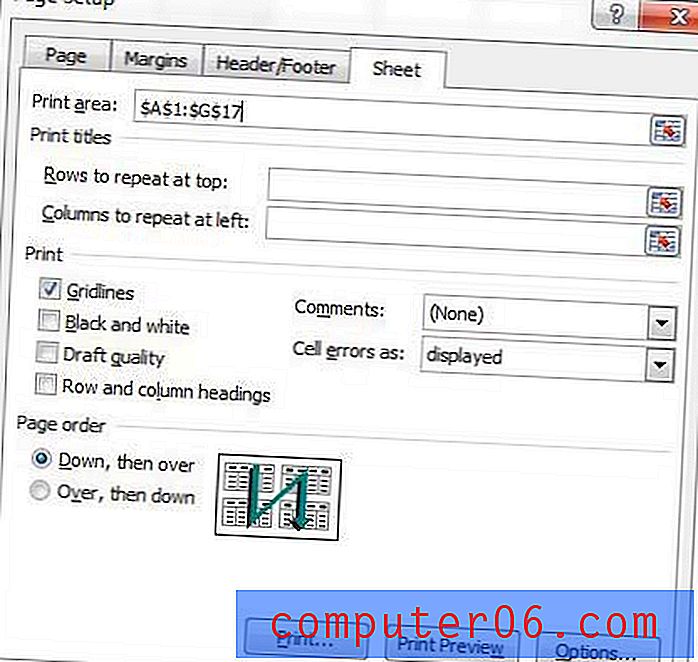
Nachdem der Druckbereich ausgewählt wurde, klicken Sie auf die Schaltfläche Druckvorschau, um zu sehen, wie das gedruckte Dokument aussehen soll, und klicken Sie dann auf die Schaltfläche Drucken, um das Excel 2010-Blatt mit leeren Zellen zu erstellen.



